Microsoft Edge浏览器如何加载本地扩展程序
不过很多流行的浏览器扩展程序需要从Google Chrome和Mozilla Firefox移植到Microsoft Edge浏览器上。而且移植完成后还要提交到Windows 10的应用商店并经过微软审核后用户才可以下载,过程上稍微麻烦些。但我们也可以直接加载开发者发布的插件包从而绕过应用商店和微软的审核,直接将程序包加载到浏览器上。
注意:启用开发者模式并加载本地程序包可能降低您的安全性,切勿加载任何未知来源和不信任的程序包!
Microsoft Edge加载本地扩展程序:
1、从开始菜单中找到并打开Microsoft Edge浏览器,在地址栏中输入about:flags并按回车键打开配置项;

2、勾选启用开发人员扩展功能(这可能让设备处于危险之中),然后按提示关闭并重新打开Edge浏览器;
3、点击浏览器右上角的三个点打开Microsoft Edge浏览器的选项菜单,然后点击菜单栏的扩展按钮即可;

4、点击仅从你信任的源加载扩展下方的加载扩展按钮,然后就会打开文件浏览器窗口:

5、这个时候选择扩展程序包所在的目录,请注意:本地加载的扩展程序包一定是文件夹形式的!

6、加载完成后请点击插件右侧的齿轮按钮(如本文第三张配图),然后开启扩展程序或重新加载或者删除。
提醒:个别情况下必须点击重新加载扩展程序后,这个本地扩展程序才可以正常工作,点击选项可设置扩展。

相关文章
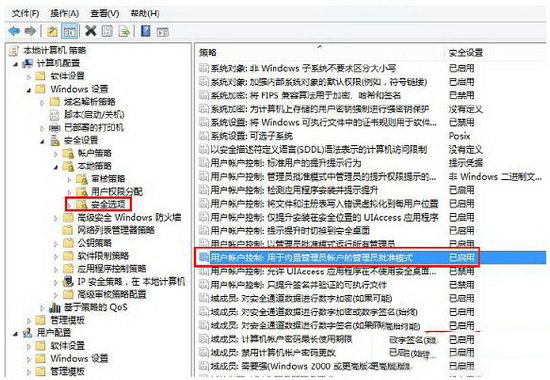 有用户反映win10系统自带的edge浏览器存在闪退问题,下文小编就为大家带来edge浏览器闪退解决办法,一起看看吧2017-03-23
有用户反映win10系统自带的edge浏览器存在闪退问题,下文小编就为大家带来edge浏览器闪退解决办法,一起看看吧2017-03-23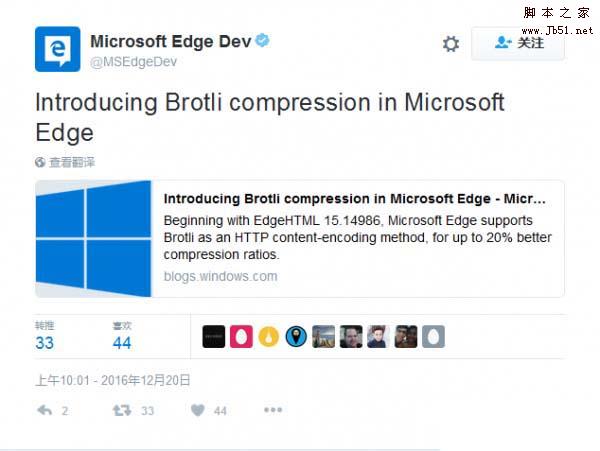
Edge浏览器将以HTTP内容编码方式上线支持Brotli压缩算法
win10自带的edge浏览器将支持Brotli压缩算法,在win10预览版14986以上版本都可以在Edge浏览器中充分利用Brotli了,下面我们就来看看详细的教程,需要的朋友可以参考下2016-12-22- Win10 Edge浏览器怎么使用观影随手关灯插件?Turn Off the Lights for Microsoft Edge是一款比较实用的插件,只要轻轻按下灯的开关,页面就会暗淡下去,下面我们就来看看这2016-09-28
microsoft edge浏览器无法输入中文怎么解决方法?
win10系统自带的IE和Edge浏览器,一直广受用户喜爱。不过,部分用户在使用IE和Edge浏览网页时,却遇到了无法输入中文的情况。这是怎么回事呢?下面小编就为大家介绍microso2016-06-26- Edge浏览器无法登陆某些网站该怎么办?在使用win10系统自带的edge浏览器的时候,发现有些网站无法访问,今天我们就来看看这个问题的解决办法,需要的朋友可以参考下2016-06-14
edge浏览器怎么去广告? edge浏览器去广告插件adsafe的使用方法
edge浏览器怎么去广告?edge浏览器打开网页会出现很多广告,很讨厌,该怎么将这些广告去掉呢?下面我们来看看edge浏览器去广告插件adsafe的使用方法,内附软件下载,需要的2016-05-25win10系统中Edge浏览器如何截图?Edge浏览器截图方法图解
随着Windows 10操作系统的发布,全新的Edge浏览器也终于和我们正式见面了。那么win10系统中Edge浏览器如何截图?很多网友表示并不是很清楚,所以下面小编就为大家介绍Edge浏2016-04-12Win10一周年更新Edge浏览器改进:将Flash内容控制权给你
微软昨天向Insider用户推送了Win10一周年更新预览版14316,在Win10年度更新中,Edge浏览器将能够智能识别页面中的非核心Flash内容,并自动暂停播放,这项功能在微软昨天推2016-04-08Win10预览版14316中Edge浏览器更新 终于有了默认下载位置
微软今天推送了Win10一周年更新预览版14316快速版更新,带来了大量新特性,不过在更新日志中对于Edge浏览器的改进只有更多扩展一条,实际上新版本中Edge浏览器还有更多变化2016-04-07win10预览版Edge浏览器即将支持谷歌的VP9开源视频编解码器
微软表示,win010测试预览版会员将受到edge浏览器更新,其中最大的变化就是支持谷歌的VP9开源视频编解码器,一旦通过测试,微软edge浏览器将全面支持VP9开源视频编解码器,2015-09-09



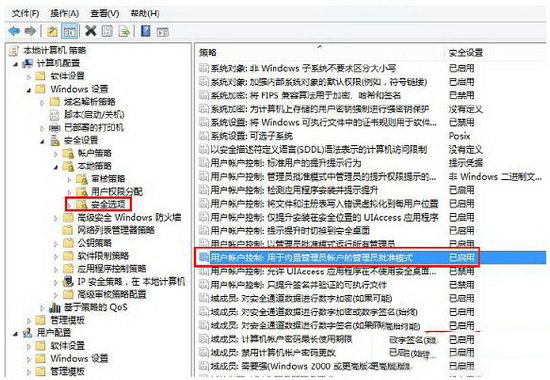
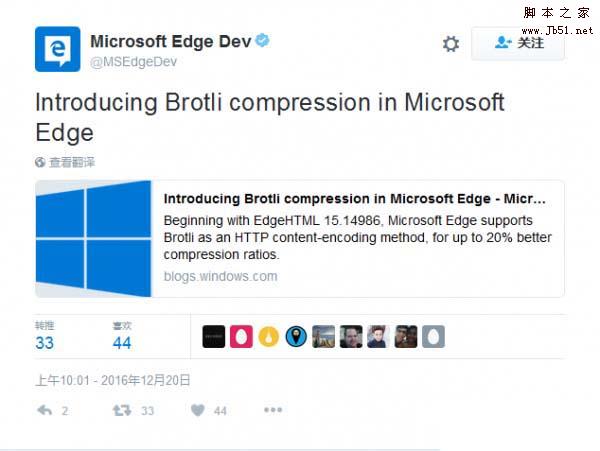
最新评论